windows10系统自带图片浏览工具——图片查看器,你不需要安装第三方软件就能直接查看图片,并进行一些简单的处理操作。但是有的用户不小心将图片查看器删除了,怎么办呢?新建文本文档,输入下文提供的代码,接着将格式.reg,之后再把这个文件导入到注册表中,完成后重启电脑就会发现图片查看器恢复了。
windows10图片查看器被删了怎么办:
先在桌面建个文本文档,然后将下面这部分内容复制进去,
Windows Registry Editor Version 5.00
; Change Extension's File Type
[Hkey_CURRENT_USERSoftwareClasses.jpg]
@="PhotoViewer.FileAssoc.Tiff"
; Change Extension's File Type
[Hkey_CURRENT_USERSoftwareClasses.jpeg]
@="PhotoViewer.FileAssoc.Tiff"
; Change Extension's File Type
[Hkey_CURRENT_USERSoftwareClasses.gif]
@="PhotoViewer.FileAssoc.Tiff"
; Change Extension's File Type
[Hkey_CURRENT_USERSoftwareClasses.png]
@="PhotoViewer.FileAssoc.Tiff"
; Change Extension's File Type
[Hkey_CURRENT_USERSoftwareClasses.bmp]
@="PhotoViewer.FileAssoc.Tiff"
; Change Extension's File Type
[Hkey_CURRENT_USERSoftwareClasses.tiff]
@="PhotoViewer.FileAssoc.Tiff"
; Change Extension's File Type
[Hkey_CURRENT_USERSoftwareClasses.ico]
@="PhotoViewer.FileAssoc.Tiff"
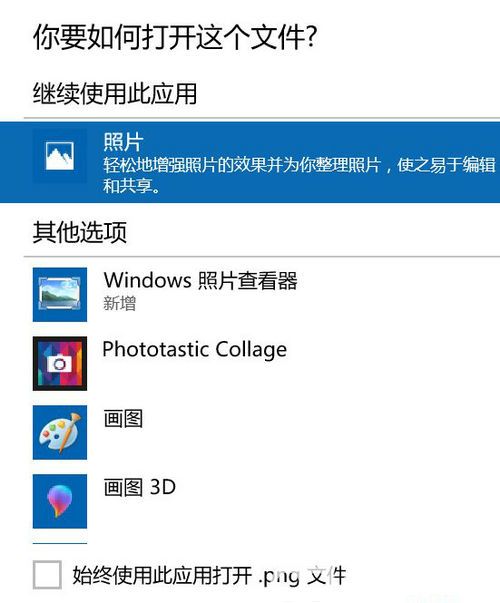
之后将它另存为“.reg”,也就是注册表文件,双击导入到注册表中即可。弹窗警告一律选择“是”,之后右键图片选择打开方式的时候,你会看到已经有“照片查看器”的选项了。
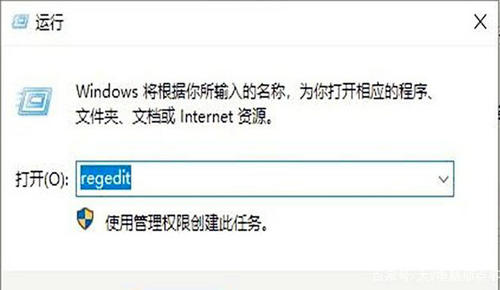
上述就是windows10图片查看器找不到找回操作方法了,有需要的用户就可以根据小编的步骤进行操作了,希望能够对大家有所帮助。











发表评论:
◎欢迎参与讨论,请在这里发表您的看法、交流您的观点。